word2010默认自动保存时间 Word2010自动保存时间间隔设置方法
word2010默认自动保存时间,Word2010是一款功能强大的文字处理软件,它除了提供了众多实用的功能外,还有一个非常贴心的设置,那就是默认的自动保存时间间隔,在我们编辑文档时,不可避免地会遇到突发情况,比如突然断电或者程序崩溃等,这时候如果没有及时保存,就会导致我们所做的努力付诸东流。而Word2010的自动保存功能,可以帮助我们在遇到意外情况时,最大程度地保护我们的工作成果。如何设置Word2010的自动保存时间间隔呢?接下来我将为大家详细介绍。
具体方法:
1.
一、在电脑桌面的Word2010文档程序图标上双击鼠标左键,将其打开运行。如图所示;
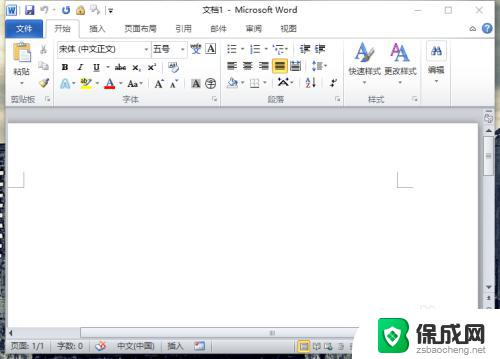
2.二、在打开的Word2010文档窗口中,点击左上角的“文件”命令选项。如图所示;
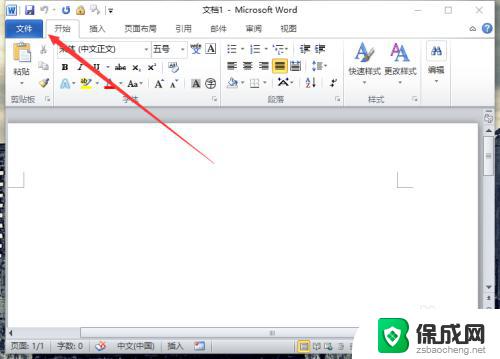
3.三、在弹出的“文件”命令选项对话框中,选择并点击“选项”命令选项。如图所示;
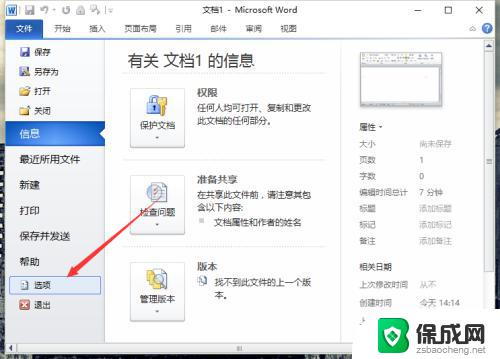
4.四、点击“选项”命令选项后,这个时候会弹出工作簿的“Word选项”对话框。如图所示;
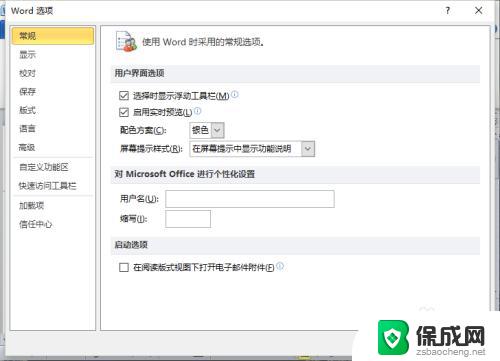
5.五、在弹出的“Word选项”对话框中,选择并点击“保存”选项卡栏。如图所示;
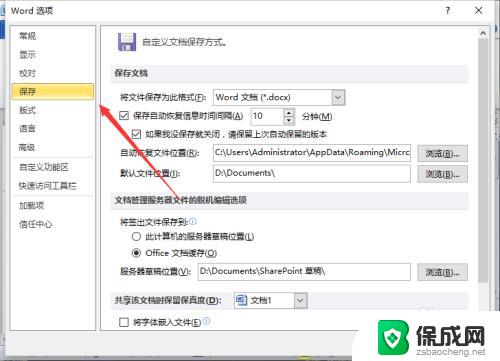
6.六、在“保存”选项卡的右侧窗格中,找“保存文档”区域中的“保存自动恢复信息时间间隔”。再输入自定义的时间。而后点击“确定”按钮即可。如图所示;

以上是Word 2010默认自动保存时间的全部内容,如果您遇到了同样的情况,可以参照我提供的方法来处理,希望对您有所帮助。
word2010默认自动保存时间 Word2010自动保存时间间隔设置方法相关教程
-
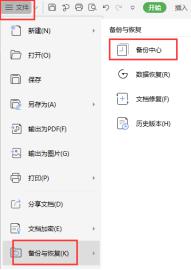 wps怎么改变自动保存时间 怎么在wps中修改自动保存时间
wps怎么改变自动保存时间 怎么在wps中修改自动保存时间2024-05-04
-
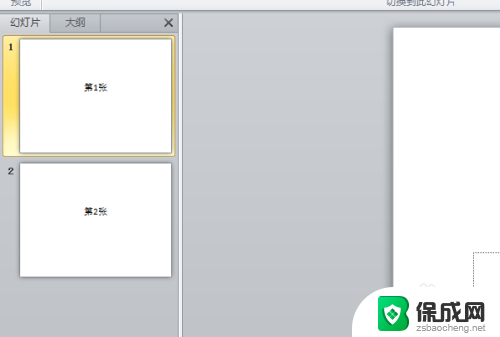 设置幻灯片自动放映时间 ppt自动播放时间设置方法
设置幻灯片自动放映时间 ppt自动播放时间设置方法2023-11-27
-
 苹果怎么设置息屏时间 苹果手机自动熄屏时间设置方法
苹果怎么设置息屏时间 苹果手机自动熄屏时间设置方法2023-12-30
-
 word可以设置自动保存吗 word自动保存设置方法
word可以设置自动保存吗 word自动保存设置方法2024-02-01
-
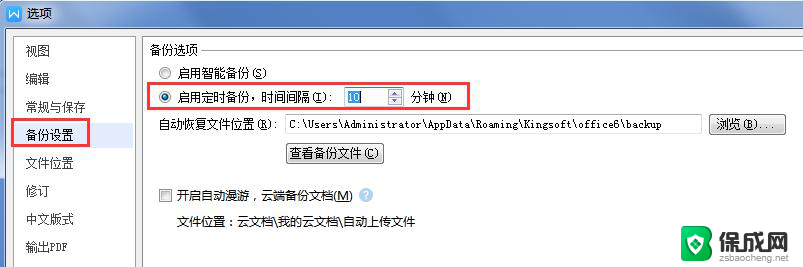 wps如何自动保存/定时保存 wps如何开启定时保存功能
wps如何自动保存/定时保存 wps如何开启定时保存功能2024-04-27
-
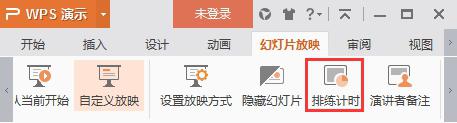 wps设置自动换片时间在哪里 wps自动换片时间怎么设置
wps设置自动换片时间在哪里 wps自动换片时间怎么设置2024-05-07
电脑教程推荐
- 1 win笔记本电脑连接不上任何网络 笔记本电脑无线网连接失败怎么修复
- 2 windows桌面布局改变 电脑桌面分辨率调整偏移
- 3 windows怎么点一下就打开软件 怎么用键盘启动软件
- 4 如何查看windows ip 笔记本怎么查自己的ip地址
- 5 windows电脑开不了机黑屏 电脑黑屏开不了机怎么解决
- 6 windows批量重命名文件规则 电脑如何批量重命名多个文件
- 7 机械师笔记本bios设置中文 BIOS中文显示设置教程
- 8 联想电脑蓝牙鼠标怎么连接电脑 联想无线鼠标连接电脑步骤
- 9 win 10 桌面消失 电脑桌面空白怎么办
- 10 tws1经典版耳机如何重新配对 tws1耳机无法重新配对